Aperçu de la zone commerciale
Affichage des zones commerciales
Ouvrir un nouveau point de vente est un investissement important. Le tableau de bord Zones commerciales vous aide à replacer chaque site dans son contexte, en vous fournissant les informations nécessaires pour prendre des décisions éclairées et fondées sur les données.
Explorez les zones commerciales suivies par RetailSonar grâce à un tableau de bord intuitif et détaillé :
- Ouvrez les couches de la carte
- Dans Zones d’intérêt, activez Zones commerciales
- La carte se met à jour pour afficher les X plus grandes zones commerciales du pays.
Cliquez sur une zone commerciale pour ouvrir son tableau de bord et accéder à des indicateurs et comparaisons plus approfondis.
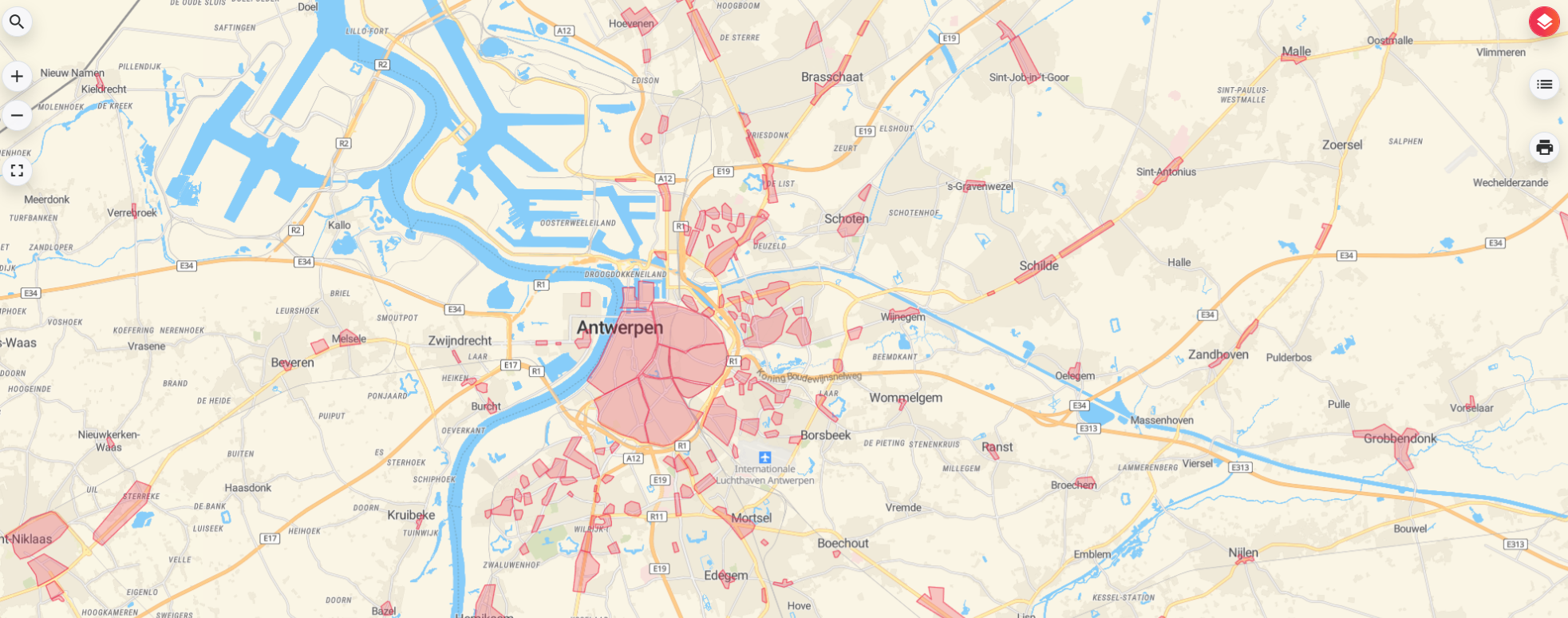
Vue d’ensemble du tableau de bord
1. Indicateurs clés
La partie supérieure du tableau de bord présente les principaux indicateurs de performance pour la zone commerciale sélectionnée.
Ces indicateurs permettent de mieux comprendre le comportement des visiteurs à partir des données disponibles.

Ces indicateurs clés de performance sont expliqués plus en détail dans différents onglets, présentés ci-dessous.
2. Motif de la visite
L’onglet Motif de la visite fournit des informations sur les raisons pour lesquelles les clients se rendent dans la zone commerciale sélectionnée, aidant ainsi à comprendre les facteurs qui sous-tendent le trafic client.
Il répartit le nombre moyen de visites hebdomadaires en quatre catégories :
- Domicile : visites effectuées par des personnes venant ou rentrant chez elles
- Travail : visiteurs arrivant de leur lieu de travail ou s’y rendant
- Passage en voiture : visites associées à des passants de manière fortuite, en transit entre d’autres destinations
- Activité locale : visites liées à d’autres points d’intérêt situés à proximité (p. ex. autres magasins ou restaurants)
La carte affiche l’ensemble des visites au sein de la zone commerciale, ce qui permet d’identifier facilement les zones les plus actives ou les « zone les plus frequentées » sont situées.
Remarque : Les zones commerciales couvertes (comme les centres commerciaux) sont indiquées comme « Intérieur ».
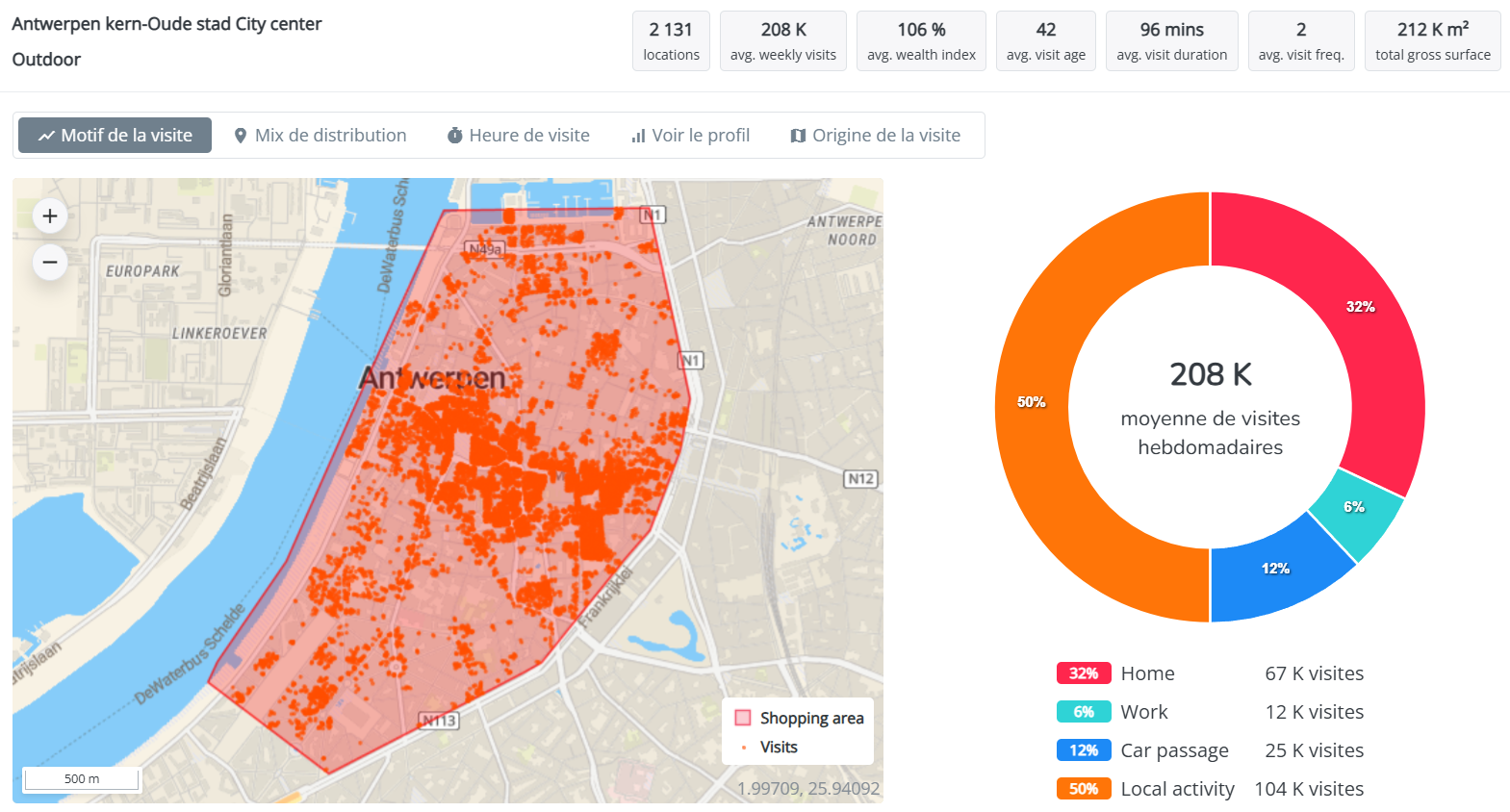
3. Mix de distribution
L’onglet Mix de distrinution offre une vue d’ensemble visuelle des concurrents et de l’activité locale au sein de la zone commerciale.
Il affiche les marques sur la carte, avec des informations clés telles que le secteur, la surface totale et le nombre de visites hebdomadaires. Vous pouvez filtrer ou trier les marques en sélectionnant les icônes à côté de chaque catégorie, permettant une vue plus personnalisée. Les marques sont codées par couleur selon leur secteur, ce qui facilite l’identification des différentes catégories.
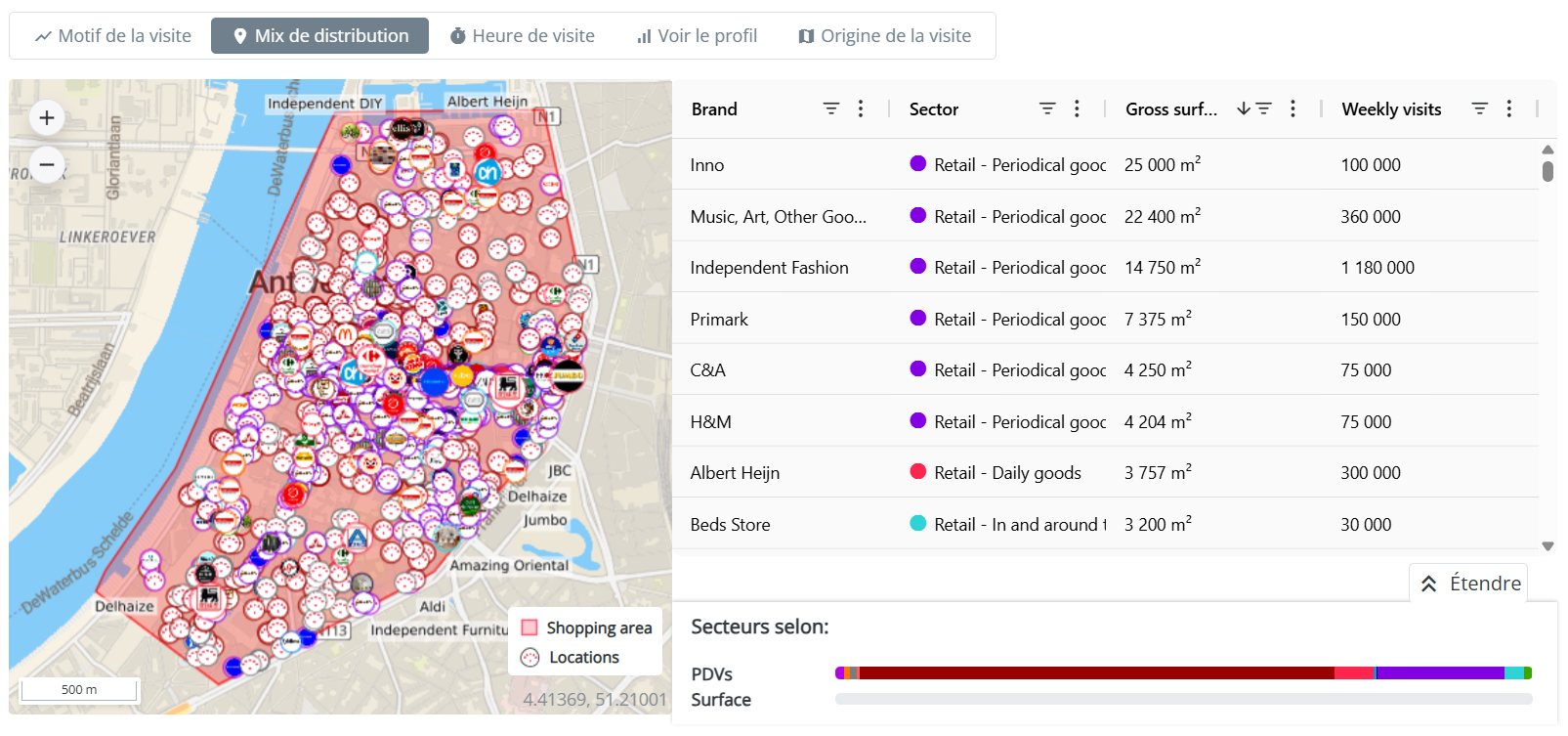
En bas, un menu extensible montre la répartition par secteur, classée par emplacement et surface totale, offrant une analyse plus approfondie de la composition commerciale de la zone.
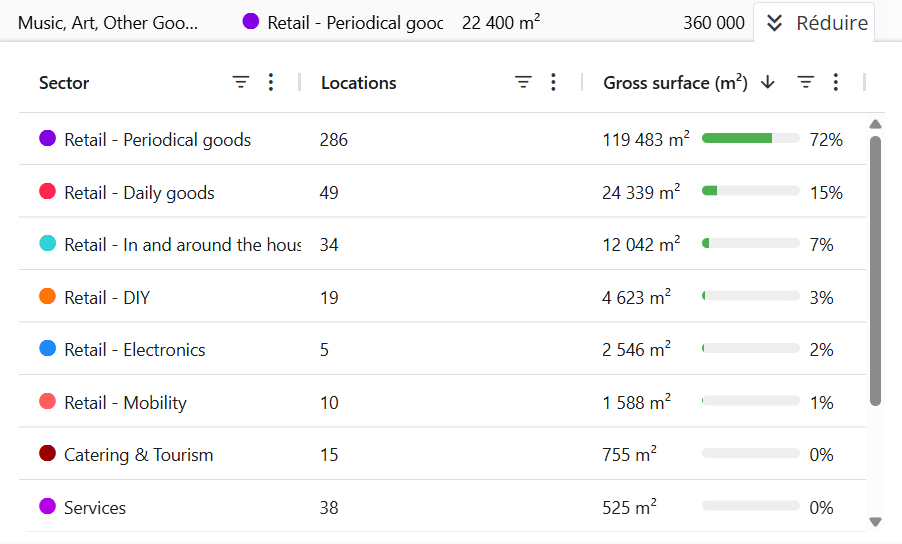
4. Heure de visite
L’onglet Heure de visite affiche le nombre de visites par heure, par jour ou les deux combinés, permettant d’identifier les périodes de pointe.
En déplaçant le curseur sur les barres, le nombre exact de visites est affiché.
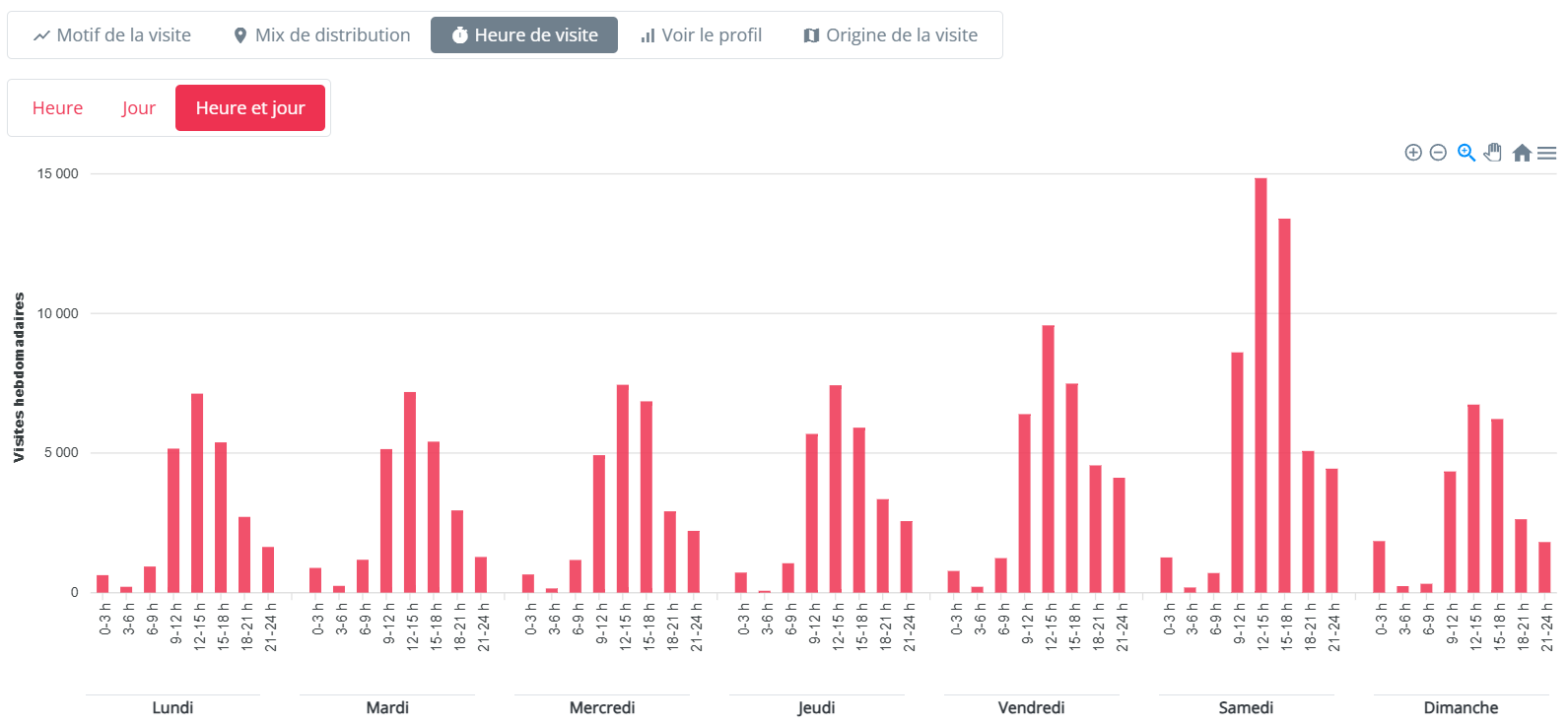
5. Profil des visiteurs
L’onglet Profil des visiteurs décrit les caractéristiques des clients de la zone commerciale : répartition par âge, indice de richesse, fréquence des visites trimestrielles et durée moyenne passée dans la zone.
Cela permet de mieux comprendre le profil des visiteurs (en termes d’âge et d’indice de richesse), leur fréquence de retour et le temps qu’ils passent sur place.

6. Origine de la visite
L’onglet Origine de la visite présente une carte montrant la zone de chalandise basée sur les adresses domiciliaires au niveau communal (NIS5).
Pour chaque commune, des informations telles que le nombre d’habitants, le nombre de visites hebdomadaires pour 1 000 habitants provenant de cette zone, et la proportion des visites totales apportée par chaque commune sont fournies.
Les communes ne générant qu’un faible nombre de visites sont regroupées sous « autres zones ».
Vous pouvez filtrer ou trier les communes en sélectionnant les icônes 

